雨林木风系统Win7怎么修改默认浏览器 Win7设置I
更新时间:2016-11-19 19:13:30 来源:雨林木风官网 游览量: 96 次
相信很多电脑用户都有这样的烦恼,当电脑中安装新浏览器,比如360安全浏览器或者百度浏览器之后,以后电脑默认浏览器就不再是IE,而是这些后来安装的浏览器产品。比如小编近日安装百度浏览器之后,不管是从QQ面板中打开QQ空间还是打开QQ聊天中的一些网址,默认都变成了百度浏览器,由于打开速度还没IE快,令小编很不舒服。对于这种情况,怎么改默认浏览器?解决方法也很简单,下面具体看看,希望对有类似烦恼的电脑用户有所帮助。

雨林木风系统Win7设置IE默认浏览器方法
下面详细介绍下Win7设置IE默认浏览器方法,其他版本系统设置方法也大致相同。
一.首先从开始菜单或者打开“计算机”,然后点击“打开控制面板”,如图所示。
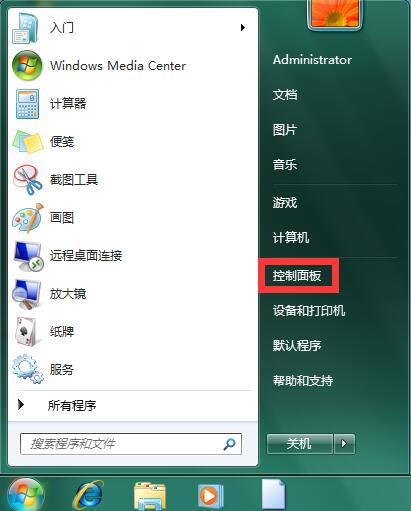
二.进入控制面板之后,首先将“查看方式”的显示类别设置为“大图标”,如下图所示。
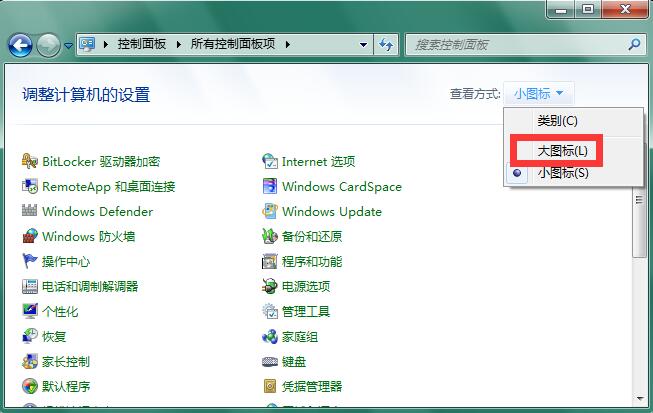
三.之后再找到并点击进入“默认程序”设置,如下图所示。
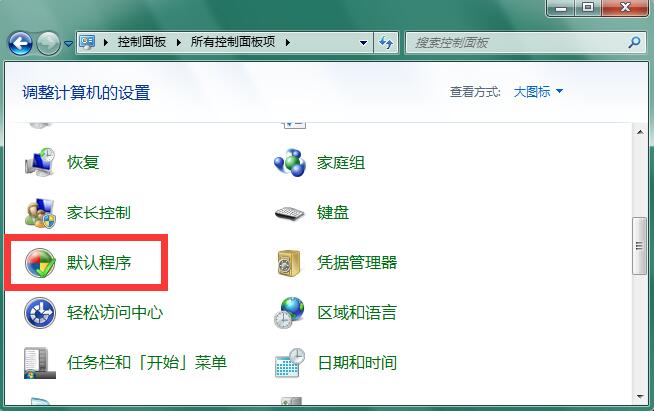
四.进入默认程序设置后,再次点击上面的“设置默认程序”,如下图所示。
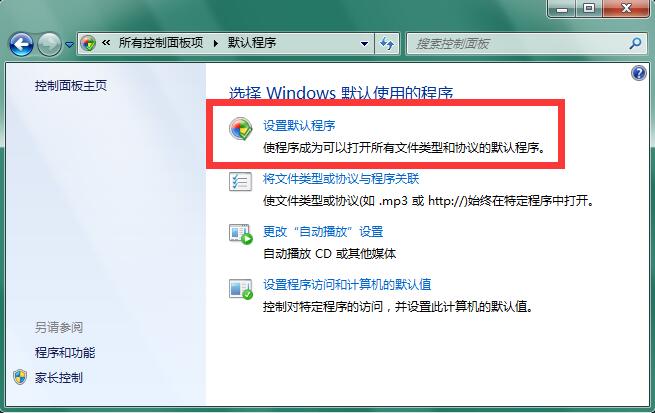
五.在接下的设置默认程序界面,首先在左侧程序下选择IE浏览器(Interner Explore),然后点击右侧底部的“将此程序设置为默认值(S)”,点击完成后,点击底部的确定即可,如下图所示。
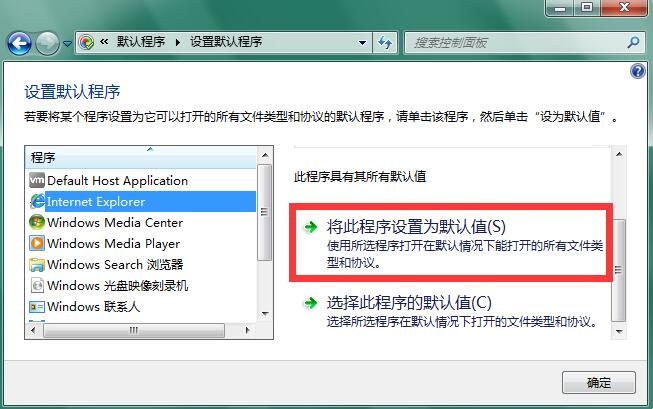
设置完成后,再去试试从QQ面板中进入QQ空间或者在QQ聊天中打开一些网址,之后就可以看到默认打开的浏览器就不是百度浏览器,而是IE浏览器了。
此外,除了可以采用以上设置IE默认浏览器方法外,大家还可以采取另外一种方法,那就是将非IE浏览器都卸载掉,只保留IE浏览器,那样也可以自动将默认浏览器恢复为IE,只是这种方法个人感觉没多大必要。
关于雨林木风系统Win7怎么修改默认浏览器 Win7设置I的解决方法就跟大家介绍到这边了,遇到这样问题的用户们可以参照上面的方法步骤来解决吧。好了,如果大家还想了解更多的资讯,那就赶紧点击雨林木风吧。
本文来自雨林木风 www.ylmf888.com 如需转载请注明!
相关教程
- Win10系统下字体出现乱码的解决办法?...03-18
- Win10系统下连接steam失败的解决办法?...03-18
- Win10专业版系统下向特定用户共享文件的解决步骤?...03-18
- 如何打开Win7梦幻桌面动态效果?...03-18
- Win7旗舰版系统桌面文件名变蓝色了的解决办法...03-18
- 关闭雨林木风XP系统135端口的解决办法?...03-18
- Xp系统下序列号怎么更换的解决办法?...03-18
- win7电脑个性化开机声音如何自定义?...03-03
- 雨林木风win7系统注册表常用设置有哪些?...03-03
- 雨林木风win10系统CPU使用率过高怎么办?...11-26
热门系统教程
最新系统下载
-
 雨林木风 GHOST Win10 2004 64位 精简... 2021-07-01
雨林木风 GHOST Win10 2004 64位 精简... 2021-07-01
-
 雨林木风 GHOST Win10 2004 64位 周年... 2021-06-02
雨林木风 GHOST Win10 2004 64位 周年... 2021-06-02
-
 雨林木风 GHOST Win10 64位专业版... 2021-05-07
雨林木风 GHOST Win10 64位专业版... 2021-05-07
-
 雨林木风 GHOST Win10 1909 64位 官方... 2021-04-06
雨林木风 GHOST Win10 1909 64位 官方... 2021-04-06
-
 雨林木风Ghost Win10 2004(专业版)... 2021-02-28
雨林木风Ghost Win10 2004(专业版)... 2021-02-28
-
 雨林木风 GHOST Win10 2004 64位 精简... 2020-12-21
雨林木风 GHOST Win10 2004 64位 精简... 2020-12-21
-
 雨林木风 GHOST Win10 64位 快速装机... 2020-11-27
雨林木风 GHOST Win10 64位 快速装机... 2020-11-27
-
 雨林木风 GHOST Win10 64位 官方纯净... 2020-10-28
雨林木风 GHOST Win10 64位 官方纯净... 2020-10-28

